win11跳过联网激活oobebypass Win11跳过oobe的方法步骤
更新时间:2024-01-11 12:44:09作者:xiaoliu
Win11是微软最新发布的操作系统版本,它带来了许多令人兴奋的新功能和改进,对于一些用户来说,联网激活可能会带来一些麻烦。幸运的是有一种称为oobebypass的方法可以帮助用户跳过Win11的联网激活过程。通过简单的步骤,用户可以轻松地完成系统安装并开始使用Win11的全部功能。接下来我们将介绍这一方法的具体步骤,以帮助更多用户尽快体验到Win11的魅力。
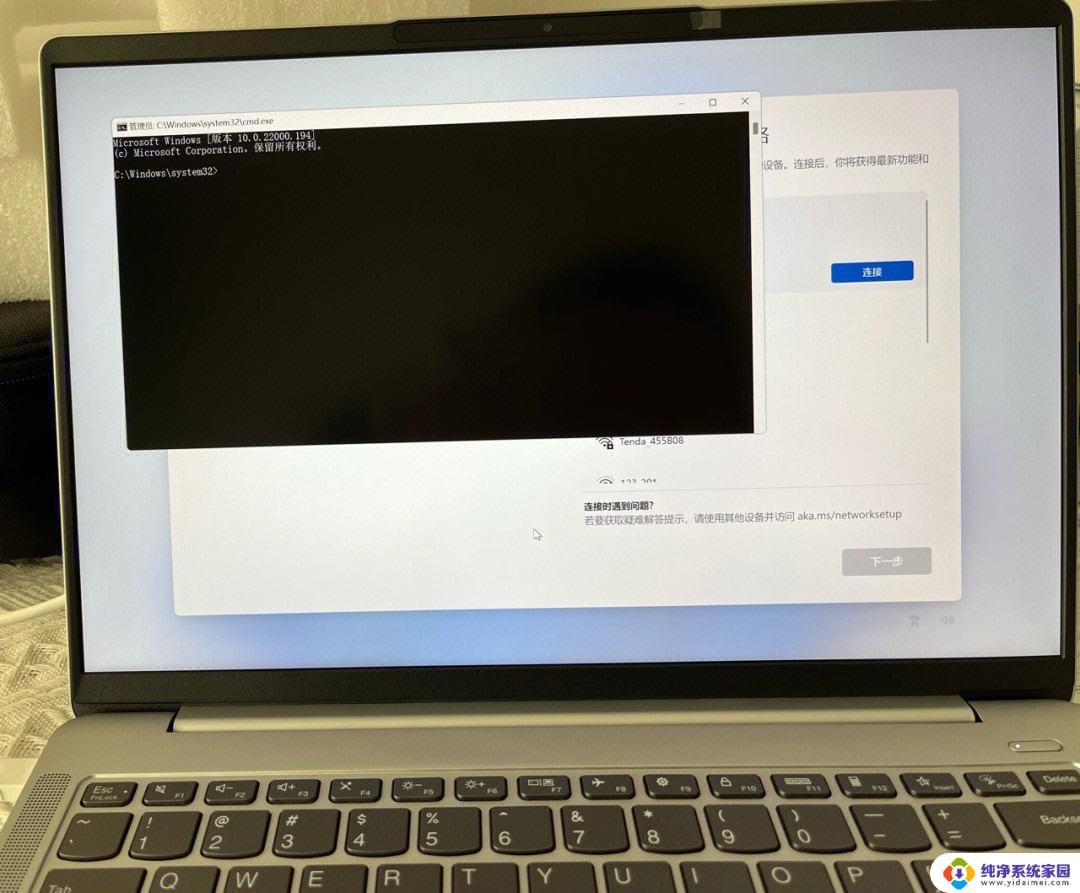
Win11系统跳过oobe的方法介绍:
1、只跳过登录微软账号,正常联网
随便输入一个不存在的微软账号,之后会提示“哎啊,出错了”,即可使用本地账户登录。
2、跳过联网
按Shift+F10(笔记本电脑可能要按Shift+Fn+F10),输入oobe\bypassnro(亲测全小写也没问题)。
之后系统会自动重启,在网络连接界面点击“我没有网络连接”。然后点击“继续执行受限设置”,即可使用本地账号登录。
3、关闭网络连接流
在这里同样按Shift+F10(笔记本电脑可能要按Shift+Fn+F10),输入“taskmgr”。
关闭“网络连接流”进程,即可使用本地账户登录。
(某些情况下操作一次可能无效,重复多次即可跳过联网)
以上就是win11跳过联网激活oobebypass的全部内容,如果你遇到了这个问题,可以尝试按照以上方法来解决,希望对大家有所帮助。
win11跳过联网激活oobebypass Win11跳过oobe的方法步骤相关教程
- win11跳过激活oobe命令 win11跳过OOBE联网设置方法
- y9000pwin11跳过联网激活 最新Win11跳过联网激活的步骤
- 华为跳过win11联网激活 华为笔记本Win11跳过激活联网步骤
- win11最新跳过联网激活 win11跳过联网激活的最新方法
- win11新机跳过联网激活 win11激活跳过联网方法
- 最新windows11跳过联网激活 Windows 11跳过联网激活步骤
- 电脑怎么跳过联网激活 Win11跳过联网激活方法
- 笔记本win11激活跳过网络 Win11跳过联网激活方法
- 联想电脑激活怎么跳过联网 win11跳过联网激活教程
- win11每次开机都提示联网激活 win11开机跳过联网激活步骤
- win11如何关闭协议版本6 ( tcp/ipv6 ) IPv6如何关闭
- win11实时防护自动开启 Win11实时保护老是自动开启的处理方式
- win11如何设置网页为默认主页 电脑浏览器主页设置教程
- win11一个屏幕分四个屏幕怎么办 笔记本如何分屏设置
- win11删除本地账户登录密码 Windows11删除账户密码步骤
- win11任务栏上图标大小 win11任务栏图标大小调整方法